Sådan kopierer du hurtigt og nemt Formatering i Word

Kopiering og indsætning af indhold i Word-dokumenter er en almindelig opgave. Du kan dog også kopiere og indsætte formatering fra en blok tekst (herunder billeder) til en anden. Dette kan være praktisk, hvis du vil anvende den samme formatering på flere områder i dit dokument.
BEMÆRK: Vi brugte Word 2013 til at illustrere denne funktion.
For at kopiere formateringen fra en blok tekst og / eller billeder, fremhæv indholdet.
BEMÆRK: Hvis du vil kopiere både tekst- og afsnitformatering, skal du vælge et helt afsnit, herunder punktmærket. For at gøre det nemmere kan du vise punktmærker ved at vise tegn uden tegn.
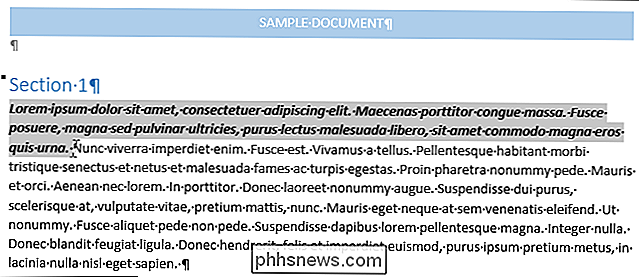
I afsnittet "Udklipsholder" på fanen "Hjem" skal du klikke på "Formater maleren."
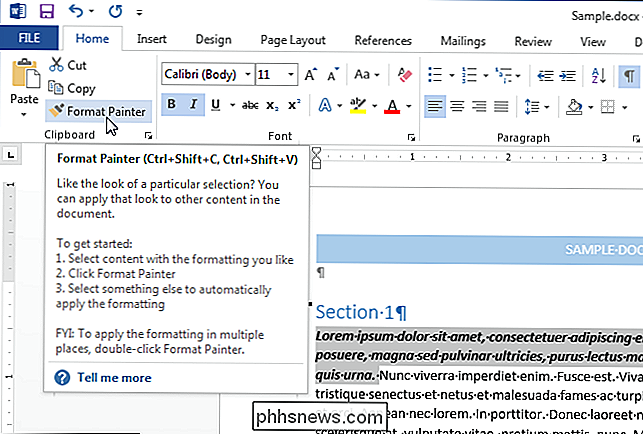
Markøren skifter til en pensel. Vælg den tekst, som du vil kopiere formateringen til. Når du slipper museknappen, kopieres formateringen til den valgte tekst som vist på billedet i begyndelsen af denne artikel.
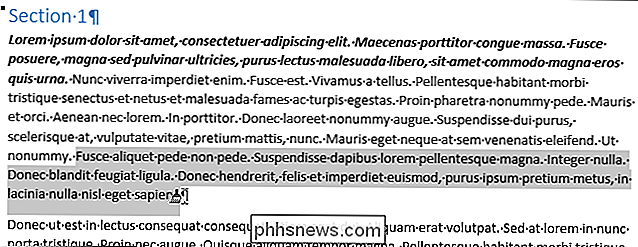
For at kopiere formatering til flere blokke med tekst og / eller billeder skal du dobbeltklikke på "Format Maleren "-knap. Derefter kan du anvende den formatering til andre områder af dit dokument. For at stoppe kopieringsformatering skal du klikke på knappen "Formater maleren" en gang til eller trykke på "Esc" -tasten.
BEMÆRK: For at kopiere formatering fra grafik fungerer "Format Malere" -værktøjet bedst med tegningsobjekter, som f.eks. AutoShapes. Du kan dog også kopiere formatering fra et indsat billede (f.eks. Billedets grænse).

Sådan udskrives et regneark med kommentarer i Excel
Du har tilføjet kommentarer til dit regneark, og nu vil du udskrive det - med disse kommentarer intakte. Excel udskriver dog ikke standard som standard. Her er to måder at gøre det på. Før du udskriver kommentarer på et regneark, skal du være sikker på, at kommentarerne ikke er gemt ved hjælp af disse instruktioner.

Sådan indstilles en iOS-alarm, der vil vibrere, men ikke gøre lyd
Når du slår iOS i gang, videresender indgående telefonsamtaler og tekster i stedet for at afspille den ringetone, du opretter. Alarmer vil på den anden side altid afspille ringetonen, uanset om telefonen er afbrudt eller ej. Hvis du vil kunne få en alarm til at vibrere din enhed i stedet for at lave en lyd, kan du gøre det ved at oprette en lydløs ringetone.



